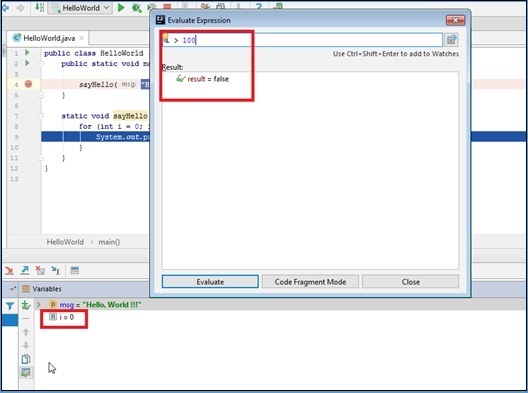इंटेलीज आइडिया - डिबगिंग
डीबगर अनुप्रयोग डिबगिंग को बहुत आसान बनाता है। डिबगर का उपयोग करके, हम एक निश्चित बिंदु पर कार्यक्रम के निष्पादन को रोक सकते हैं, चर का निरीक्षण कर सकते हैं, फ़ंक्शन में कदम रख सकते हैं और कई काम कर सकते हैं। IntelliJ इनबिल्ट जावा डीबगर प्रदान करता है।
ब्रेकप्वाइंट
ब्रेकपॉइंट निश्चित बिंदु पर प्रोग्राम निष्पादन को रोकने की अनुमति देता है। ब्रेकप्वाइंट को संपादक के गटर क्षेत्र पर माउस को मँडरा कर और उस पर क्लिक करके सेट किया जा सकता है।
ब्रेकपॉइंट को लाल वृत्त प्रतीकों का उपयोग करके चिह्नित किया जाता है। लाइन 3 पर सेट किए गए ब्रेकपॉइंट पर विचार करें।
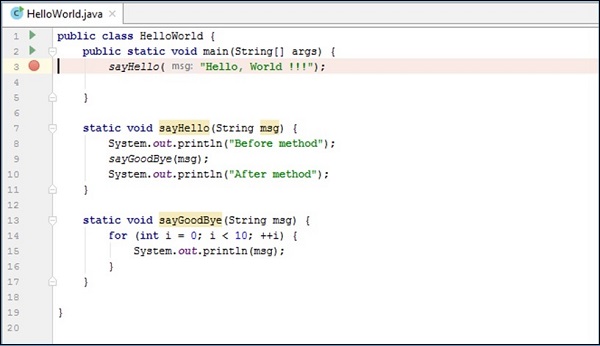
ब्रेकप्वाइंट कैसे काम करता है, इस पर अधिक समझने के लिए निम्नलिखित चरणों पर विचार करें -
लाल वृत्त प्रतीक पर राइट-क्लिक करें।
को चुनिए More विकल्प।
ब्रेकप्वाइंट को हटाने के लिए बस उसी प्रतीक पर क्लिक करें।
डीबगर शुरू करने के लिए इन चरणों का पालन करें -
- रन मेनू पर नेविगेट करें।
- डीबग विकल्प का चयन करें।
में कदम
डीबगिंग करते समय, यदि कोई फ़ंक्शन सामने आता है और एक्शन में एक चरण चुना जाता है, तो डिबगर उस फ़ंक्शन के प्रत्येक बिंदु पर प्रोग्राम निष्पादन को रोक देगा जैसे कि डिबगिंग उस फ़ंक्शन के लिए सक्षम है।
उदाहरण के लिए, जब प्रोग्राम का निष्पादन लाइन 9 पर पहुंच जाता है और यदि हम कार्रवाई में कदम का चयन करते हैं तो यह प्रत्येक लाइन में निष्पादन को रोक देता है sayGoodBye() समारोह।
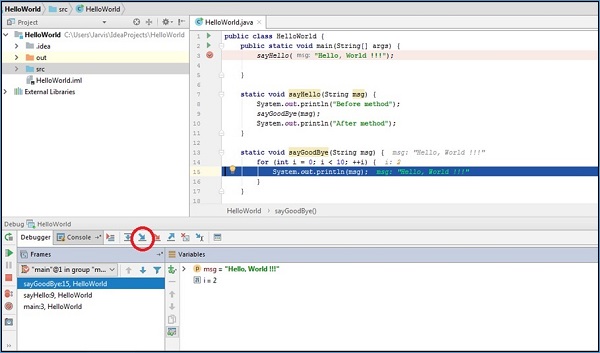
बाहर कदम
स्टेप आउट एक्शन बिल्कुल स्टेप इन एक्शन का उल्टा है। उदाहरण के लिए, यदि आप उपरोक्त परिदृश्य के साथ कदम बाहर कार्रवाई करते हैं तो डीबगर से वापस आ जाएगाsayGoodBye() विधि और लाइन 10 पर निष्पादन शुरू करें।
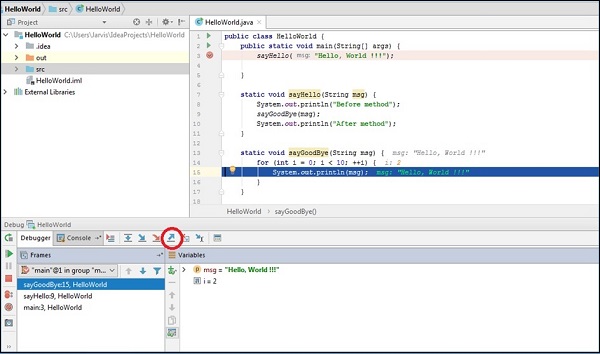
चहलकदमी
स्टेप ओवर एक्शन के बजाय फ़ंक्शन में प्रवेश नहीं करता है, यह कोड की अगली पंक्ति में कूद जाएगा। उदाहरण के लिए, यदि आप पंक्ति 9 पर हैं और कार्रवाई पर कदम निष्पादित करते हैं तो यह निष्पादन को पंक्ति 10 में ले जाएगा।
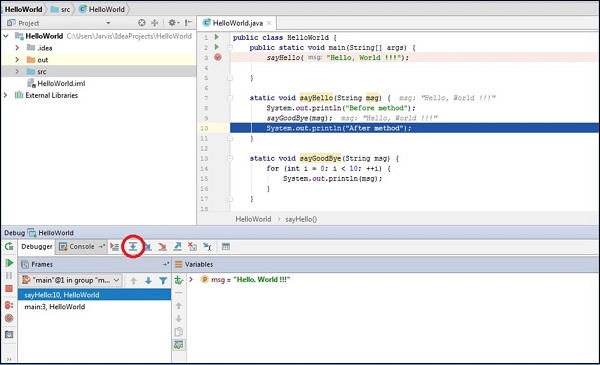
कार्यक्रम फिर से शुरू करें
फिर से शुरू कार्यक्रम कार्रवाई सभी ब्रेकप्वाइंट की अनदेखी करके कार्यक्रम का निष्पादन जारी रखेगा।
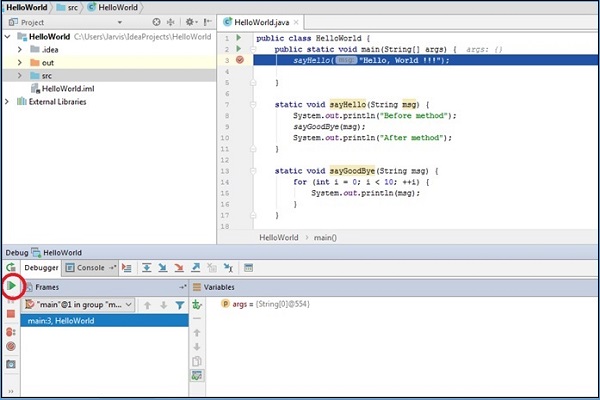
कार्रवाई बंद करो
स्टॉप एक्शन डिबगर को रोकने में मदद करता है।
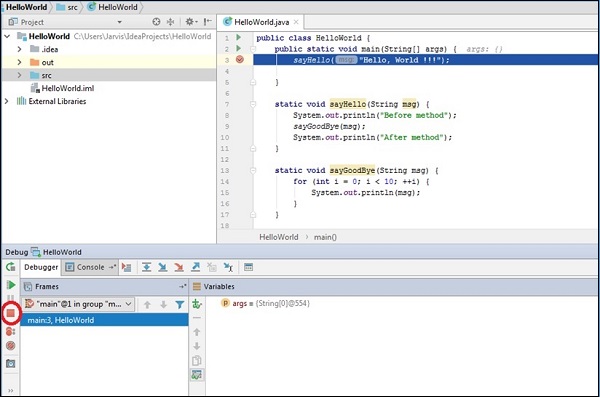
में स्मार्ट कदम
डिबगिंग करते समय, हम कभी-कभी कोड की एक पंक्ति तक पहुंच सकते हैं जो कई तरीकों को कॉल करता है। कोड की इन पंक्तियों को डीबग करते समय, डीबगर आमतौर पर हमें उपयोग करने की अनुमति देता हैstep intoऔर सभी बाल कार्यों के माध्यम से हमें आगे ले जाता है और फिर वापस माता-पिता के समारोह में ले जाता है। हालाँकि, क्या होगा अगर हम केवल एक बच्चे के कार्य में कदम रखना चाहते हैं? स्मार्ट स्टेप-इन के साथ, यह हमें फंक्शन को चुनने की अनुमति देता है।
अब, निम्नलिखित कोड के साथ एक जावा क्लास बनाते हैं -
public class HelloWorld {
public static void main(String[] args) {
allFunctions();
}
static void allFunctions() {
System.out.println(function1() + " " + function2() + " " + function3());
}
static String function1() {
return "function1";
}
static String function2() {
return "function2";
}
static String function3() {
return "function3";
}
}उपरोक्त कोड में, allFunctions()3 और कार्यों को कॉल करता है। आइए हम इस फ़ंक्शन पर ब्रेकपॉइंट सेट करें। स्मार्ट स्टेप करने के लिए इन चरणों का पालन करें -
- दौड ने जाओ
- में स्मार्ट कदम का चयन करें।
- जाने के लिए बच्चे फ़ंक्शन का चयन करें।
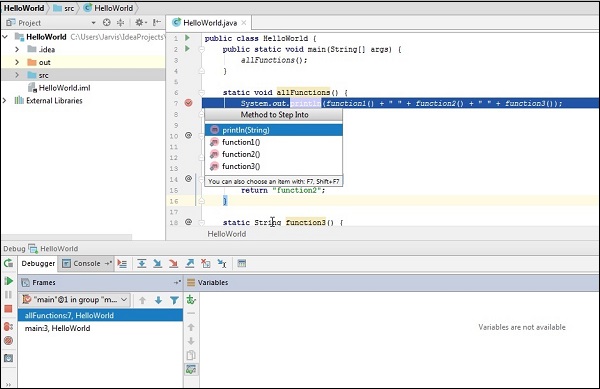
चर का निरीक्षण
डीबगिंग के दौरान, IntelliJ संपादक विंडो में चर का मान दिखाता है। हम डिबग विंडो में समान जानकारी भी देख सकते हैं।
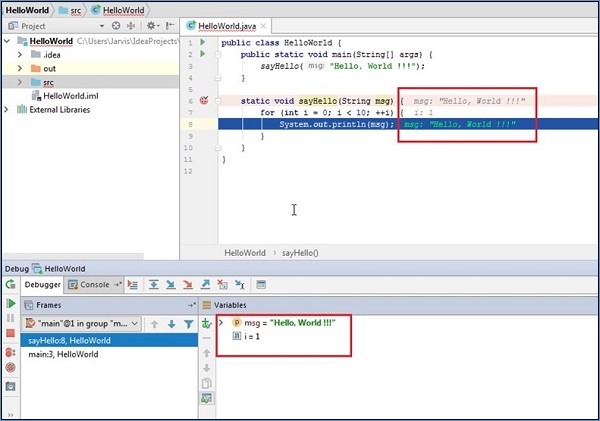
अभिव्यक्ति का मूल्यांकन करें
अभिव्यक्ति का मूल्यांकन मक्खी पर अभिव्यक्ति का मूल्यांकन करने की अनुमति देता है। इस क्रिया को करने के लिए इन चरणों का पालन करें -
डिबगर में एप्लिकेशन प्रारंभ करें
पर जाए Run->Evaluate अभिव्यक्ति।
अभिव्यक्ति दर्ज करें। नीचे दिए गए उदाहरण में, चर 'i' का वर्तमान मान 0 है; इसलिए, 'i> 100' अभिव्यक्ति झूठी का मूल्यांकन करेगी